
Mit dem Nintendo Switch können Sie die Tastenbelegung Ihrer Controller einfach ändern und in systemweiten Profilen speichern, die in jedem Spiel funktionieren. Sie können auch Schaltflächen deaktivieren, Daumenstifte austauschen und die Ausrichtung Ihrer Joy-Con-Sticks ändern. Hier ist wie.
Schaltflächenzuordnung ändern: Anforderungen und Funktionen
Ab Switch System Version 10.0.0 können Spieler die Funktion jeder einzelnen Controller-Taste systemweit in den Systemeinstellungen ändern. Dieser Vorgang wird häufig als Neuzuordnung eines Controllers bezeichnet, und Nintendo nennt ihn "Change Button Mapping". Hier erfahren Sie, wie es funktioniert:
- Change Button Mapping unterstützt drei Arten von Controllern: Joy-Con (L), Joy-Con (R) und Pro Controller. Wenn ein Controller eines Drittanbieters eine dieser drei Kategorien simuliert, können seine Schaltflächen ebenfalls neu zugeordnet werden.
- Für jeden dieser drei Controllertypen können Sie bis zu fünf eindeutige benutzerdefinierte Tastenzuordnungen speichern.
- Es ist möglich, bestimmte Schaltflächen vollständig zu deaktivieren ( wie Bildschirmaufnahme ) wenn sie beim Spielen Ärger verursachen.
- Die Ausrichtung der Daumenstifte auf Joy-Cons kann zwischen vertikal und horizontal umgeschaltet werden, sodass in Spielen, die bisher nur eine horizontale Joy-Con-Ausrichtung unterstützten, mit einer Hand gespielt werden kann.
- Es ist möglich, linke und rechte Daumenstifte zu tauschen - eine nette Barrierefreiheit für einige Benutzer, die ein bestimmtes Spiel möglicherweise mit einer Hand spielen müssen.
VERBUNDEN: So deaktivieren Sie die Screenshot-Schaltfläche am Nintendo Switch
So ordnen Sie die Schaltflächen des Switch-Controllers in den Systemeinstellungen neu zu
Stellen Sie zunächst sicher, dass sich der Controller mit den Schaltflächen befindet, die Sie anpassen möchten mit dem Switch verbunden . Starten Sie dann die Systemeinstellungen, indem Sie auf dem Startbildschirm des Switch auf das Zahnradsymbol tippen.

Navigieren Sie in den Systemeinstellungen zu "Controller und Sensoren" und wählen Sie "Change Button Mapping".
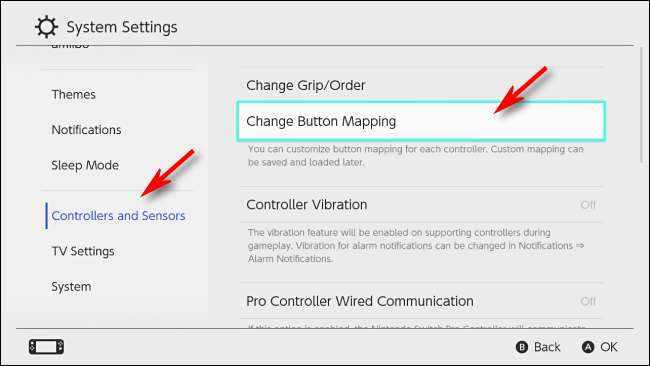
Auf dem Bildschirm "Schaltflächenzuordnung" wird auf der linken Seite des Bildschirms eine Liste der angeschlossenen Controller angezeigt. Wählen Sie den Controller aus, den Sie ändern möchten, und wählen Sie dann "Ändern".
Wir verwenden hier die Joy-Con (L) als Beispiel, aber die gleichen Schritte funktionieren für alle drei Controllertypen.
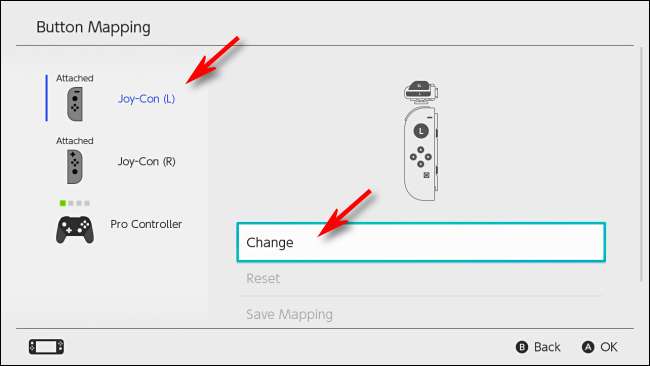
Sie sehen ein visuelles Diagramm des von Ihnen ausgewählten Controllers. Navigieren Sie mit dem Daumenstiel zum markierten Cursor zu der Schaltfläche, die Sie anpassen möchten, und drücken Sie dann A.
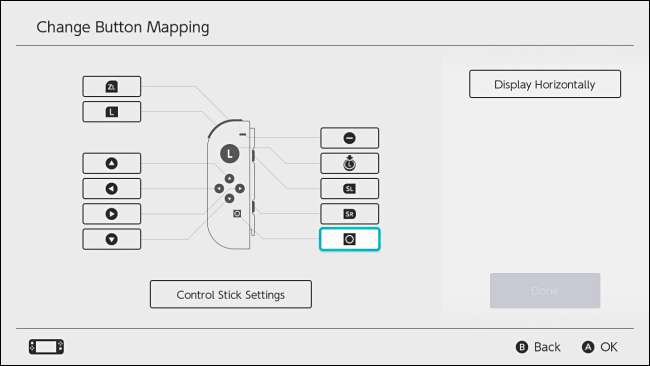
Ein Menü wird angezeigt, in dem Sie aufgefordert werden, eine neue Zuordnung für die ausgewählte Schaltfläche auszuwählen. Sie können eine der möglichen Tastenfunktionen auswählen oder sogar eine Taste vollständig deaktivieren. Markieren Sie die gewünschte Zuordnung und drücken Sie A.
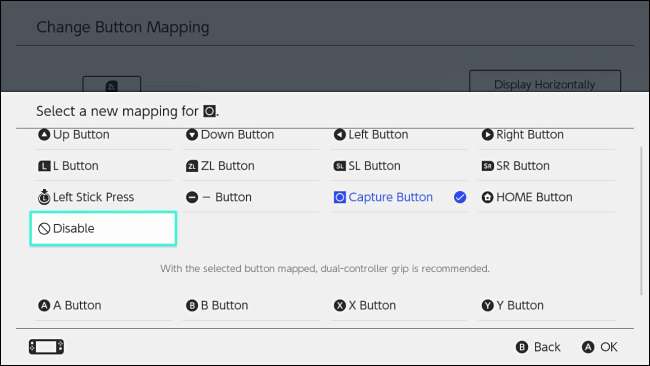
Zurück auf dem Bildschirm Zuordnung der Schaltflächen ändern sehen Sie, dass sich die Zuordnung für diese Schaltfläche geändert hat. Wiederholen Sie die obigen Schritte für jede Schaltfläche, die Sie ändern möchten.
Im Bildschirm "Zuordnung der Schaltflächen ändern" können Sie auch die Stick-Einstellungen ändern, z. B. den linken und rechten Daumenstift austauschen oder die Ausrichtung des Daumensticks ändern. Wählen Sie „Control Stick Settings“ und drücken Sie A.
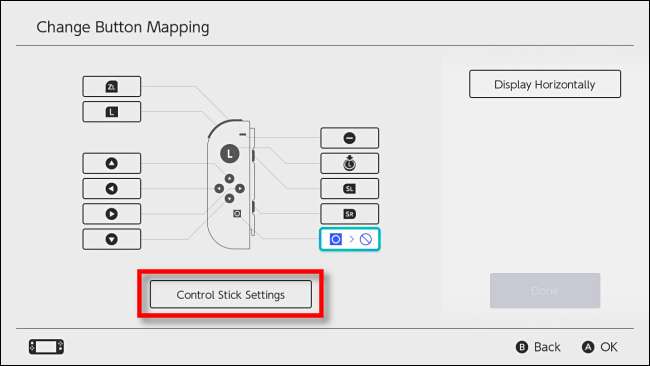
Das folgende Menü ändert sich je nachdem, welchen Controller Sie konfigurieren. Auf dem Joy-Cons und Pro Controller haben Sie die Möglichkeit, die Daumenstifte zu tauschen, um entweder als linker oder als rechter Stick zu fungieren. Nur bei den Joy-Cons können Sie auch die Richtungsausrichtung des Sticks ändern, sodass Sie horizontale Joy-Con-Spiele in vertikaler Ausrichtung spielen können.
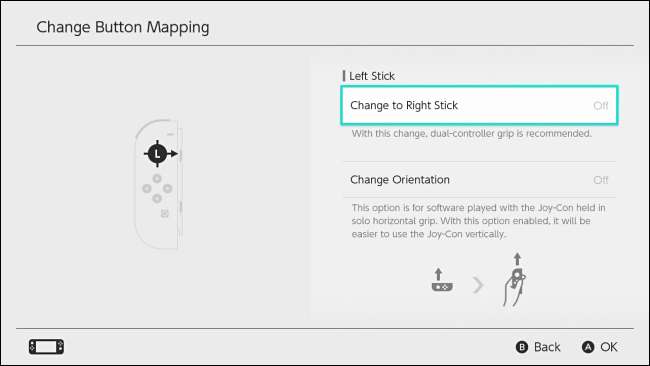
Wenn Sie mit dem Durchsuchen der Stick-Einstellungen fertig sind, drücken Sie B, um zum Bildschirm zum Ändern der Schaltflächenzuordnung zurückzukehren. Wenn alle Ihre Konfigurationen abgeschlossen sind, wählen Sie "Fertig".
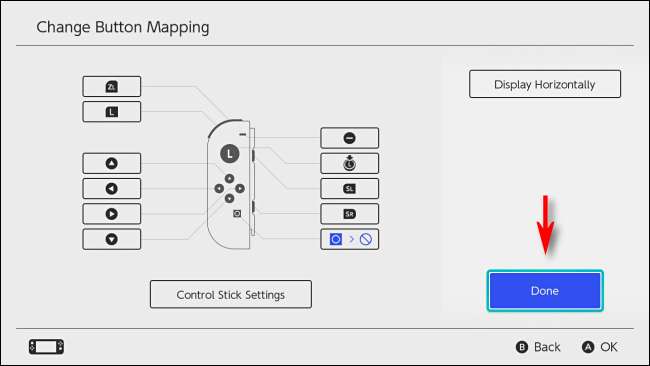
Ein Popup zeigt an, dass die Schaltflächenzuordnung geändert wurde. Wählen Sie "OK".
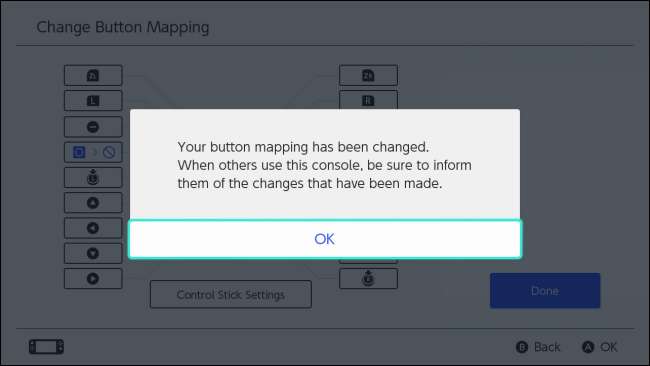
Beenden Sie die Systemeinstellungen und spielen Sie Spiele wie gewohnt, oder Sie können die geänderte Tastenbelegung speichern, um sie später schnell wieder aufzurufen.
So speichern Sie die Zuordnung Ihrer benutzerdefinierten Schaltflächen zu einem Schnellprofil
Wenn Sie möchten, können Sie Ihre benutzerdefinierte Schaltflächenzuordnung in einem von fünf Speichersteckplätzen pro Controllertyp speichern.
Navigieren Sie in den Systemeinstellungen zu Controller und Sensoren> Tastenzuordnung ändern. Wählen Sie den Controller mit den Änderungen aus, die Sie speichern möchten, und wählen Sie dann "Zuordnung speichern".
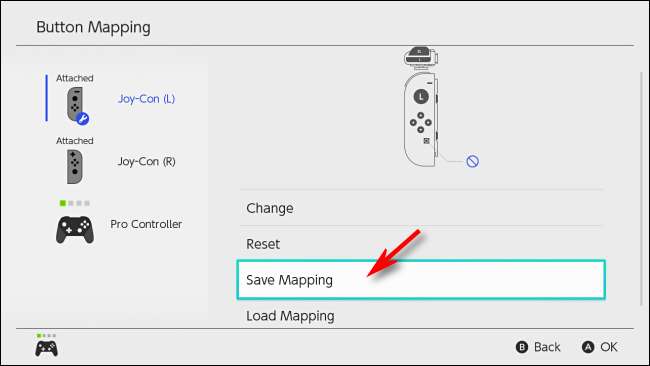
Sie werden aufgefordert, einen nummerierten Speicherplatz auszuwählen. Wählen Sie die gewünschte aus und drücken Sie dann A.

Ihre benutzerdefinierte Zuordnung wird gespeichert und Sie können sie jederzeit in den Systemeinstellungen über Controller und Sensoren> Tastenzuordnung ändern> Tastenzuordnung> Zuordnung laden erneut laden.
Zurücksetzen der Controller-Zuordnung
Wenn Sie zur Standard-Controller-Zuordnung zurückkehren möchten, öffnen Sie die Systemeinstellungen und navigieren Sie zu Controller und Sensoren> Schaltflächenzuordnung ändern. Wählen Sie den Controller mit der geänderten Zuordnung aus, die Sie wiederherstellen möchten. Wählen Sie "Zurücksetzen".
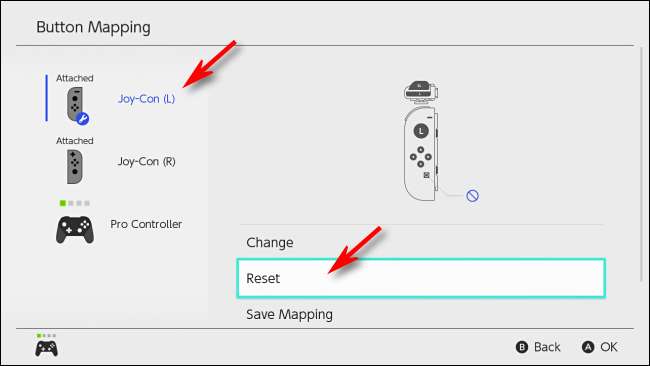
Wählen Sie im folgenden Bestätigungsdialog erneut "Zurücksetzen". Ihre benutzerdefinierte Zuordnung wird vollständig zurückgesetzt und die Schaltflächen werden wieder normalisiert.
Wenn etwas schief geht: Nintendos ausfallsichere Nachricht
Wenn Sie Ihre Tastenbelegung geändert haben, wenn Sie den Switch neu starten oder aus dem Ruhemodus zum Startbildschirm zurückkehren, wird eine Warnmeldung angezeigt, die Sie daran erinnert, dass das Tastenlayout Ihres Controllers anders als gewöhnlich ist.
Wenn Sie Probleme mit dem Controller-Layout haben, tippen Sie auf dem Touchscreen-Display des Switch auf "Tastenzuordnung zurücksetzen". Die Zuordnung wird auf die Standardeinstellungen zurückgesetzt. Andernfalls können Sie "Verwenden ohne Zurücksetzen" auswählen, um Ihre benutzerdefinierte Zuordnung aktiv zu halten.

Viel Spaß und viel Spaß beim Spielen!
Du kannst auch Ändern der Tastenbelegung auf dem DualShock 4-Controller einer Sony PlayStation und ein Xbox One Gamepad . Du kannst sogar Ordnen Sie die Tasten einer Xbox One neu zu, während sie mit einem PC verbunden ist .
VERBUNDEN: So ordnen Sie Schaltflächen auf dem Controller Ihrer PlayStation 4 neu zu







